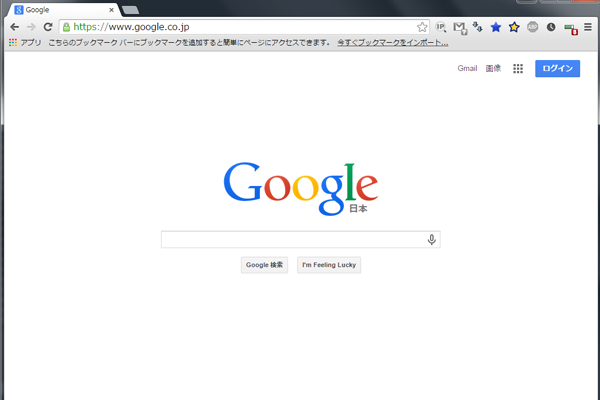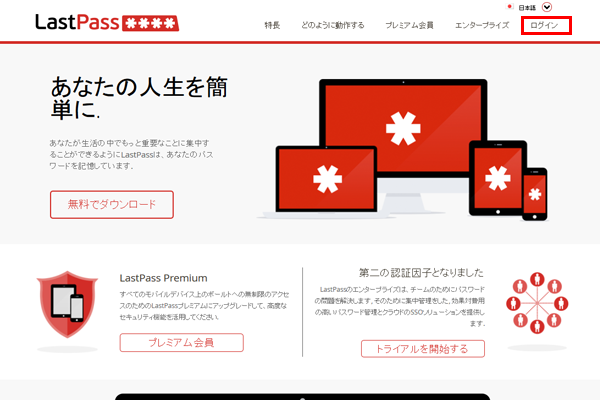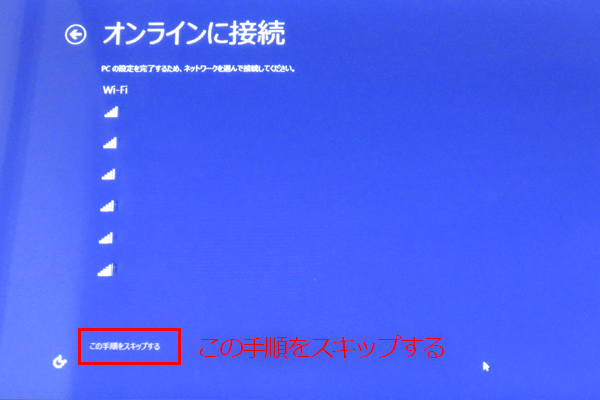最新バージョンでは、デスクトップのショートカット作成がなくなり、タスクバーアイコンの作成に変更されました。
ちょっと不便なことがあったので、設定方法をまとめてみました。
Chromeがバージョンアップする度に設定方法が異なりますので、お使いのブラウザのバージョンが該当するかどうか確認してお試しください。
動作環境
Windows 7 Professional Service Pack1
Google Chrome バージョン 44.0.2403.125 m
今回は、Googleのトップページのショートカットアイコンをデスクトップに作ってみます。
![]()
「タスクバーに追加」を選択し、タスクバーにアイコンが表示されることを確認します。
![]()
その際に、ウィンドウとして開くにチェックをすると、アドレスバーが非表示のブラウザが起動します。
![]()
タスクバーのショートカットアイコンが作成されたことを確認して下さい。
![]()
次に、タスクバーのアイコンをデスクトップに作成してみます。
スタートメニューから「Chromeアプリ」から先ほど作ったアイコンを探します。
右クリックして「デスクトップ(ショートカットを作成)」をクリックします
![]()
デスクトップにアイコンが作成されたとこを確認します。
![]()
アイコンをダブルクリックするとアドレスバーが非表示のブラウザが起動します。
![]()
// 追記 Windows8について
// 2015/08/04 14:17
Windows8を使っていてデスクトップにショートカットアイコンを作成する場合
アプリケーションの一覧に新規アプリケーションとして、タスクバーに作成したアイコンが表示されます。
右クリックをするとフォルダを開くことが出来ますので、そのアイコンをデスクトップにドラッグ&ドロップすればWindows7の説明と同じことが出来ます。